rm 刪除命令
注意:刪除操作是不可逆的,一旦刪除就無法撤銷,請謹慎使用。
刪除文件:
rm file.py
遞歸刪除目錄:
rm -r demo/
強制刪除:
rm -f file.py
交互式刪除:
rm -i *.txt
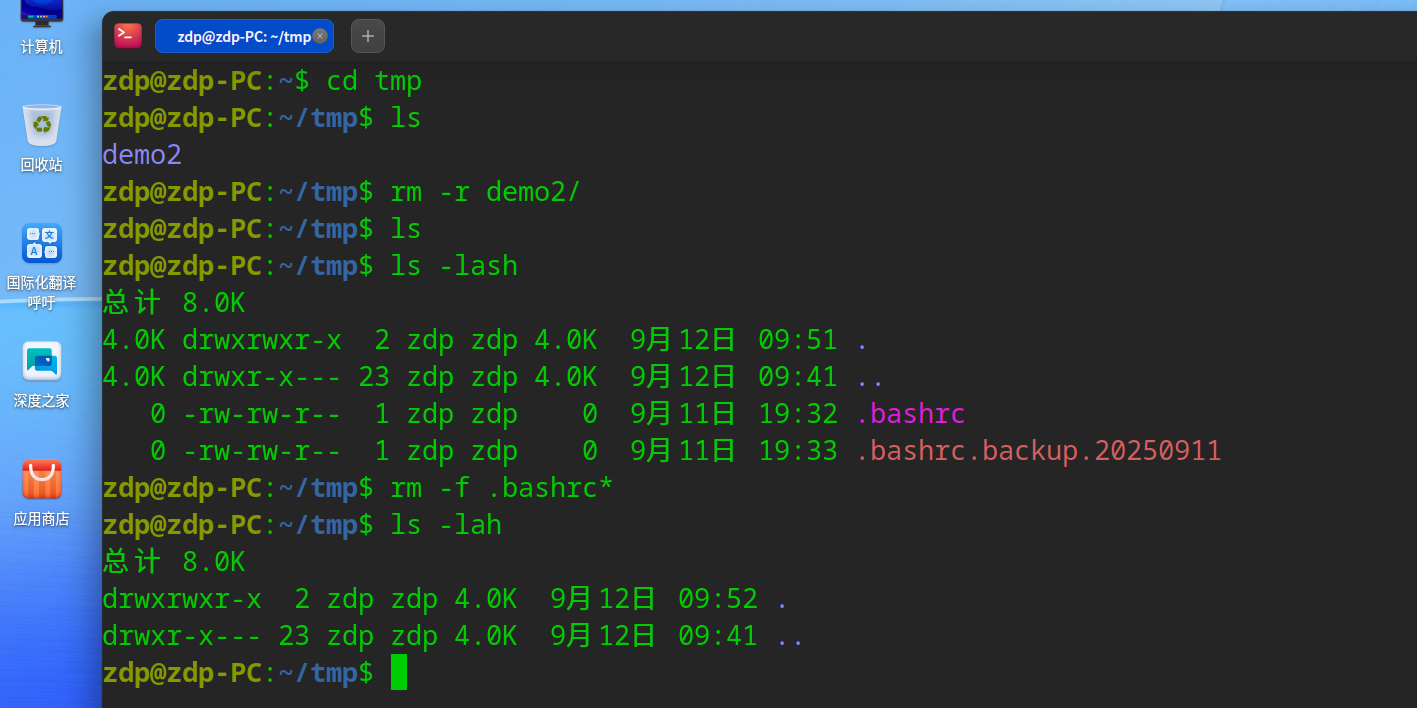
課程定位
“學習Python就像學習魔法,基礎語法就是你的魔法咒語!”這套教程帶你用游戲化的方式,30分鐘掌握Python核心語法,從Hello World到制作小游戲,讓枯燥的語法學習變成有趣的編程冒險!
課程亮點
1、游戲化學習:每個語法點都有趣味小游戲練習
2、實戰導向:邊學邊做,用語法制作真實項目
3、幽默風格:程序員段子讓學習過程充滿歡聲笑語
適合人群
1、編程零基礎的小白
2、想要轉行做程序員的職場人士
3、需要用Python處理工作任務的非技術人員
4、想給孩子啟蒙編程的家長
5、被其他編程語言折磨過的受害者
課程概述
語法不熟,代碼白寫。本課程從“為什么Python語法像侍一樣優美”切入,先帶你選擇最趁手的編程神器,再通過Hello World開啟編程之旅。
深入講解Python獨特的縮進藝術,變量魔法,注釋智慧等核心概念。
每個知識點都配有趣味練習和實戰小游戲。
課程采用“做中學”的理念,讓你在制作猜數字游戲,簡易計算器,文本冒險游戲的過程中,自然掌握輸入輸出,運算符,代碼風格等關鍵技能。
最后通過綜合項目實戰,讓你能夠獨立開發完整的Python程序,為后續深入學習打下堅實基礎。
開啟你的Python編程魔法之旅
“學編程就像學魔法,Python就是你的魔法棒!”掌握基礎語法,就是學會揮舞魔法棒的第一步!
為什么說Python語法像詩一樣優美?
如何選擇最趁手的編程神器?
怎樣管理你的魔法道具庫?
如何讓枯燥的語法學習變成有趣的游戲?
什么樣的代碼風格能讓你成為Python界的藝術家?
讓我們一起踏上這場充滿樂趣的Python語法探險,用代碼創造屬于你的數字魔法世界!!!
程序員笑話時間:
為什么Python程序員從不加班?
因為他們的代碼太簡潔了,下班前就寫完了。
而C++程序員還在糾結要不要加個分號…
主流Python開發工具的對比
想象一下,你是一個即將踏上編程冒險的勇士,選擇需要選擇你的武器。
| 工具 | 類型 | 適用人群 | 優勢 | 缺點 | 推薦指數 |
|---|---|---|---|---|---|
| PyCharm | 專業IDE | 🏢 企業開發 🎓 深度學習 | ? 功能最全 ? 調試強大 ? 重構工具 | ? 資源占用大 ? 啟動較慢 | ????? |
| VSCode | 輕量編輯器 | 🚀 全棧開發 ? 快速編碼 | ? 啟動快速 ? 插件豐富 ? 跨語言 | ? 需要配置 ? 功能分散 | ????? |
| Jupyter | 交互式環境 | 📊 數據科學 🔬 研究分析 | ? 可視化好 ? 交互性強 ? 文檔結合 | ? 不適合大項目 ? 版本控制難 | ???? |
| SublimeText | 輕量編輯器 | ? 快速編輯 📝 文本處理 | ? 極速啟動 ? 界面美觀 ? 多光標 | ? 插件配置復雜 ? Python支持有限 | ??? |
程序員笑話
選擇IDE就像選擇女朋友:
PyCharm:功能全面,但有點重,像賢妻良母
VS Code:輕巧靈活,像青春活力的女友
Vim:高冷難懂但效率極高,像女神級別的存在
記事本:簡單粗暴,像… 算了,還是別用了。。。
deepin安裝vscode
打開應用商店,直接搜索:vscode
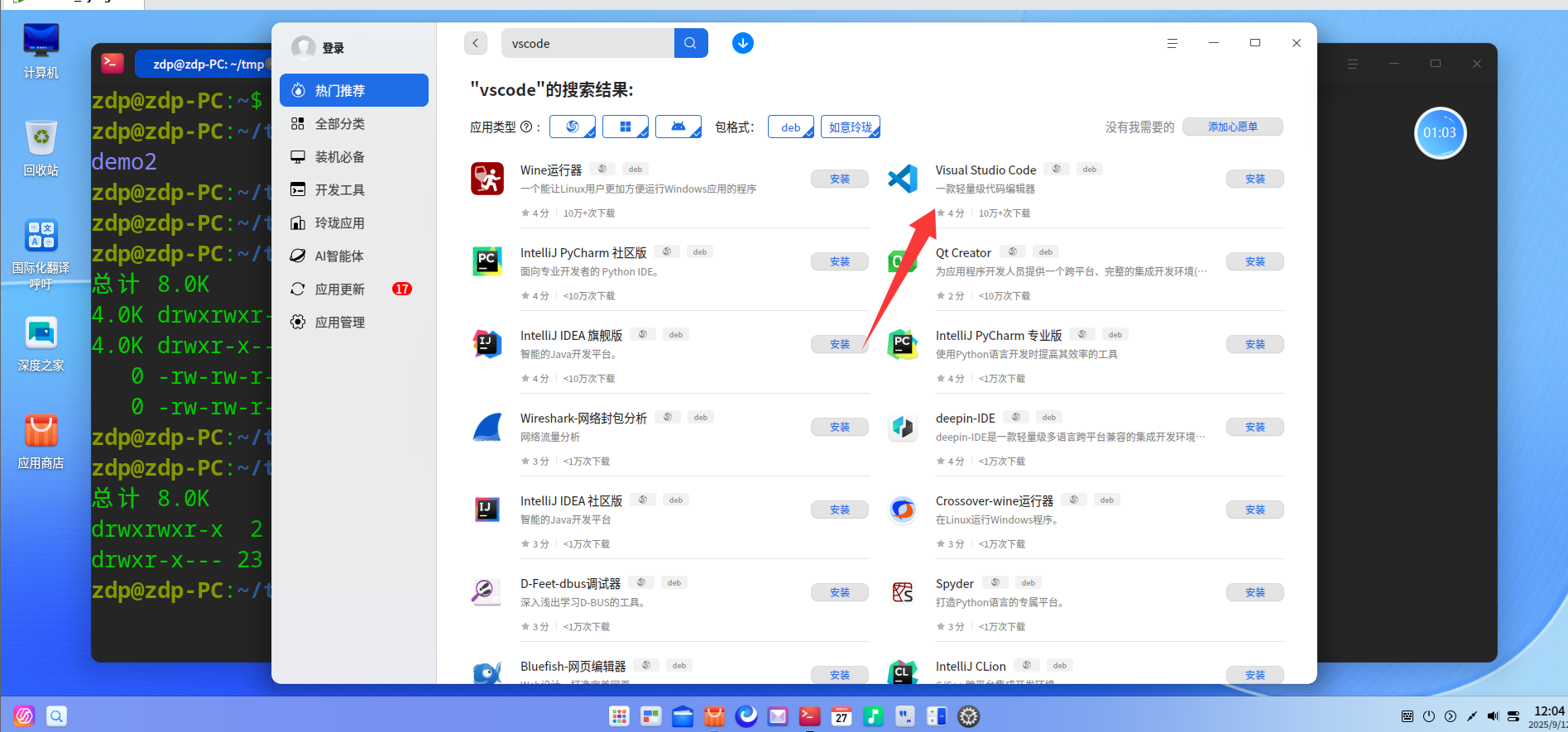
點擊安裝:
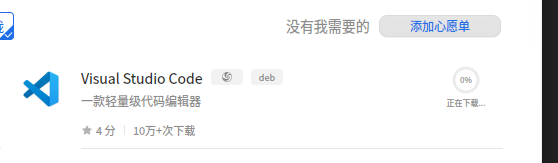
安裝完成以后,點打開就可以了。
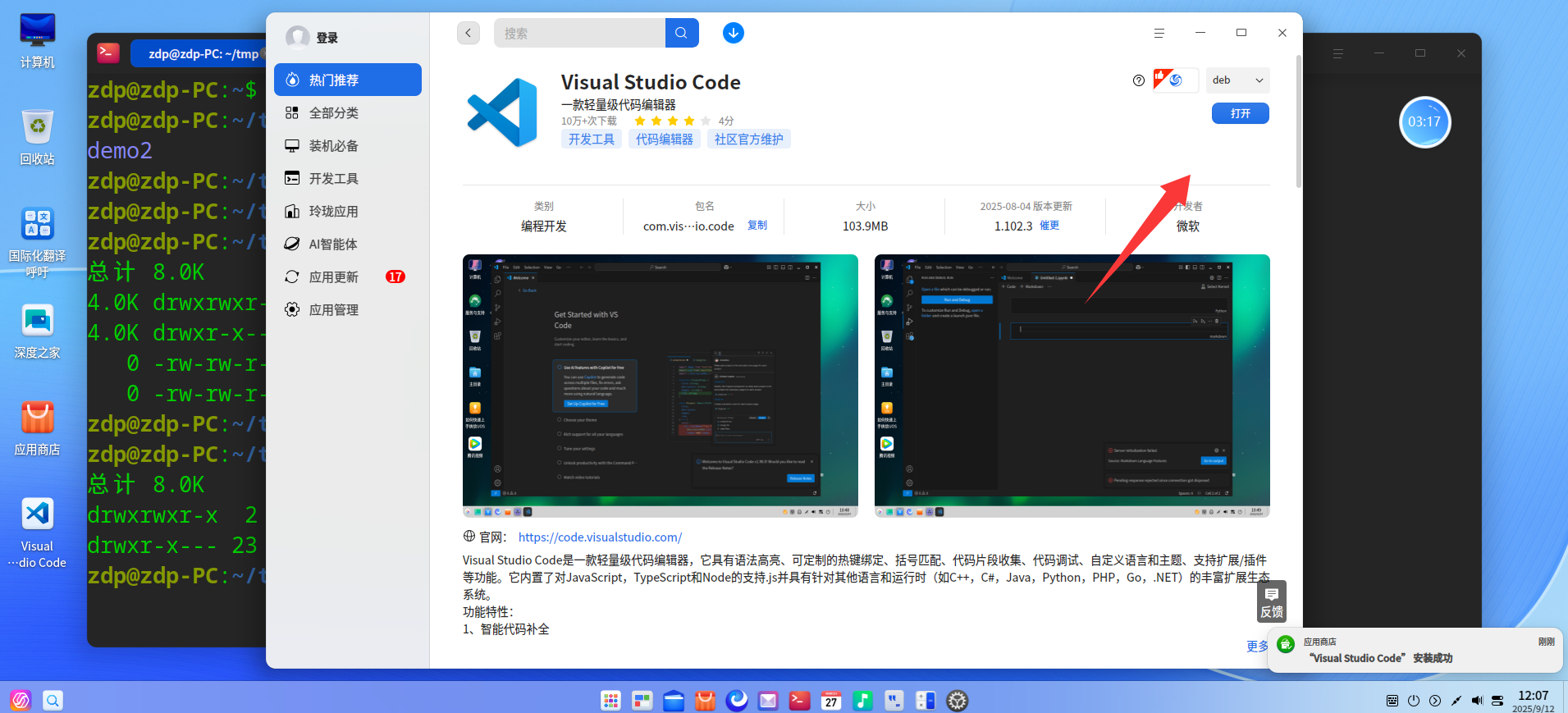
在任務欄右鍵點駐留可以把vscode保持在任務欄,方便下次打開。
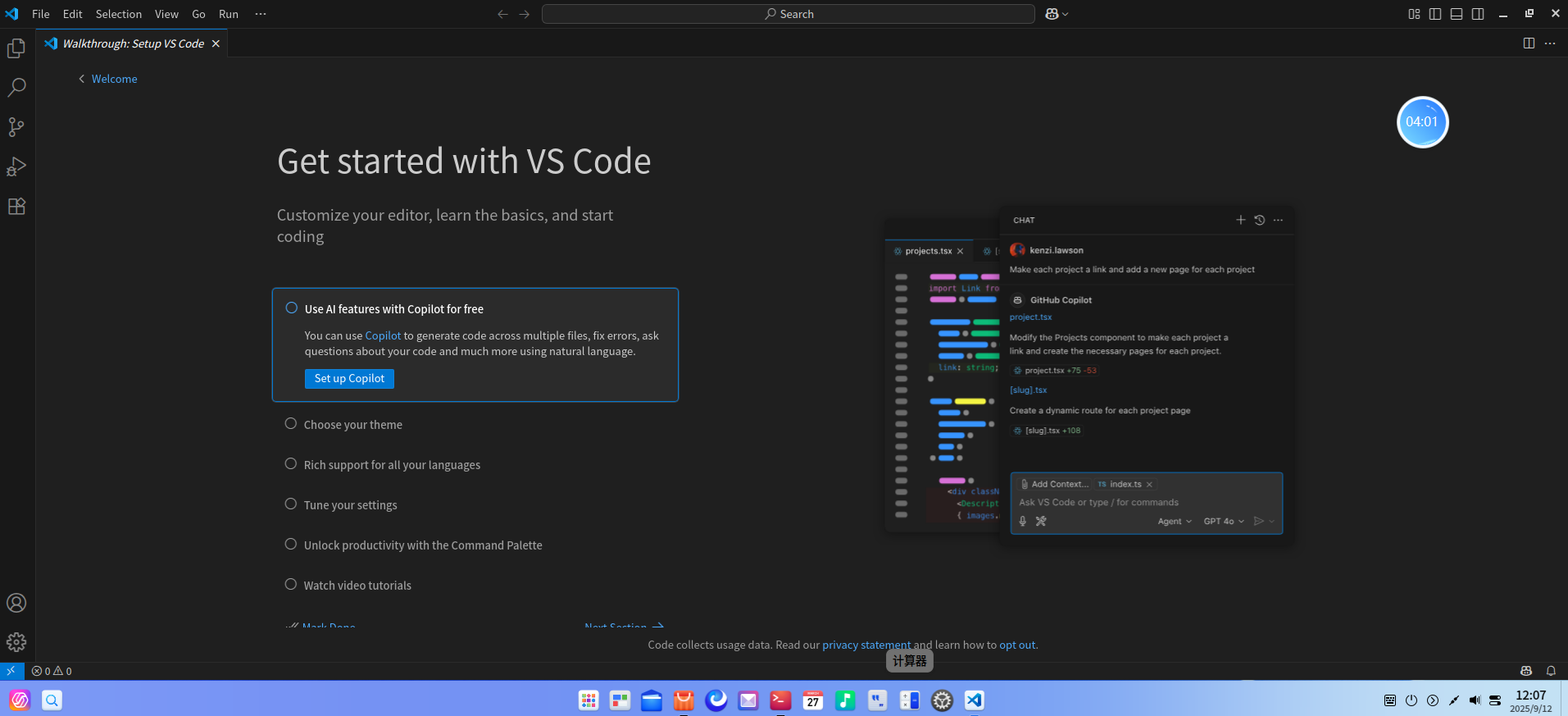
vscode配置python環境
安裝插件:chinese,能讓編輯器變成中文的
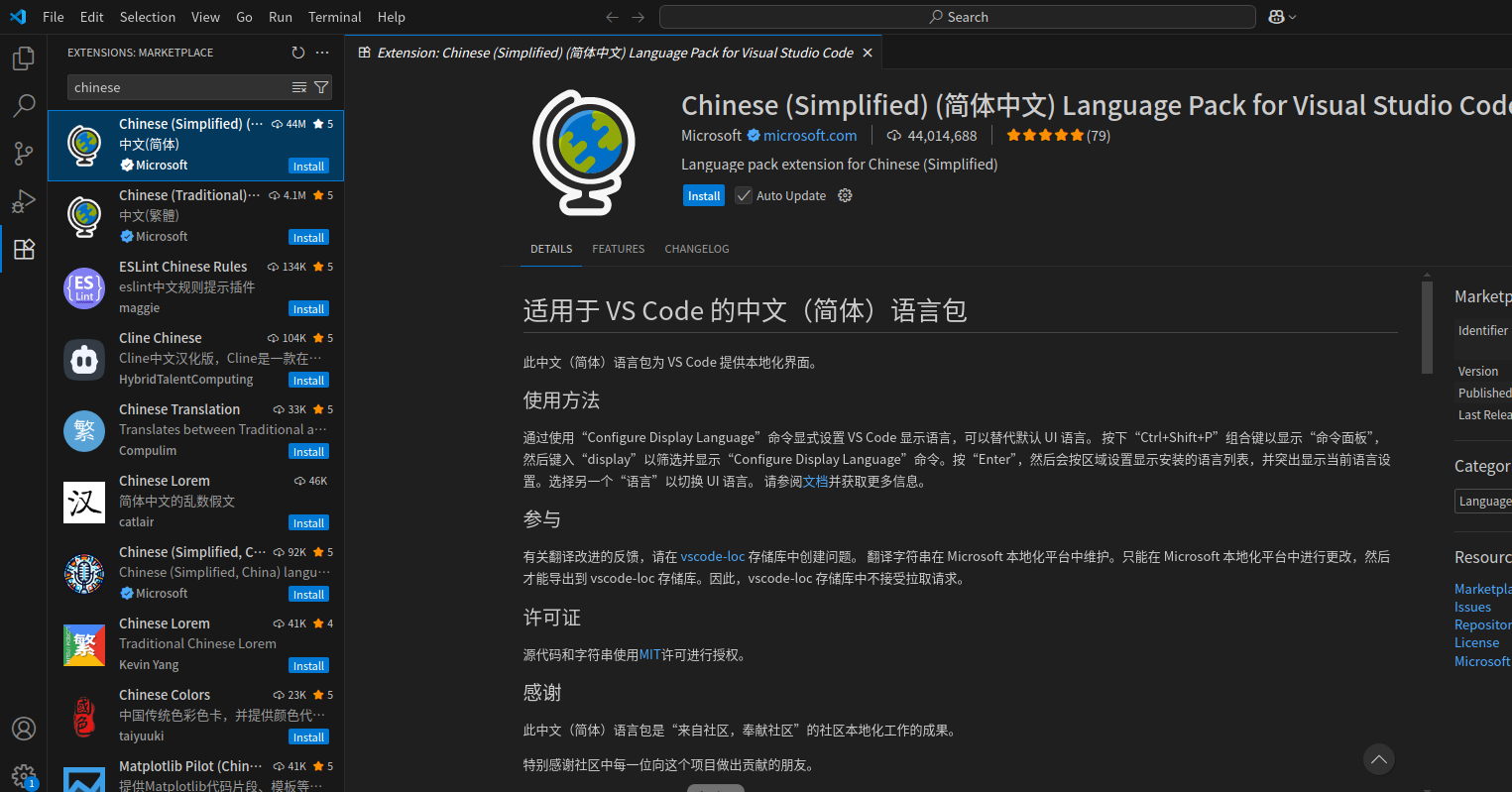
安裝成功以后重啟vscode,就變成了中文的。
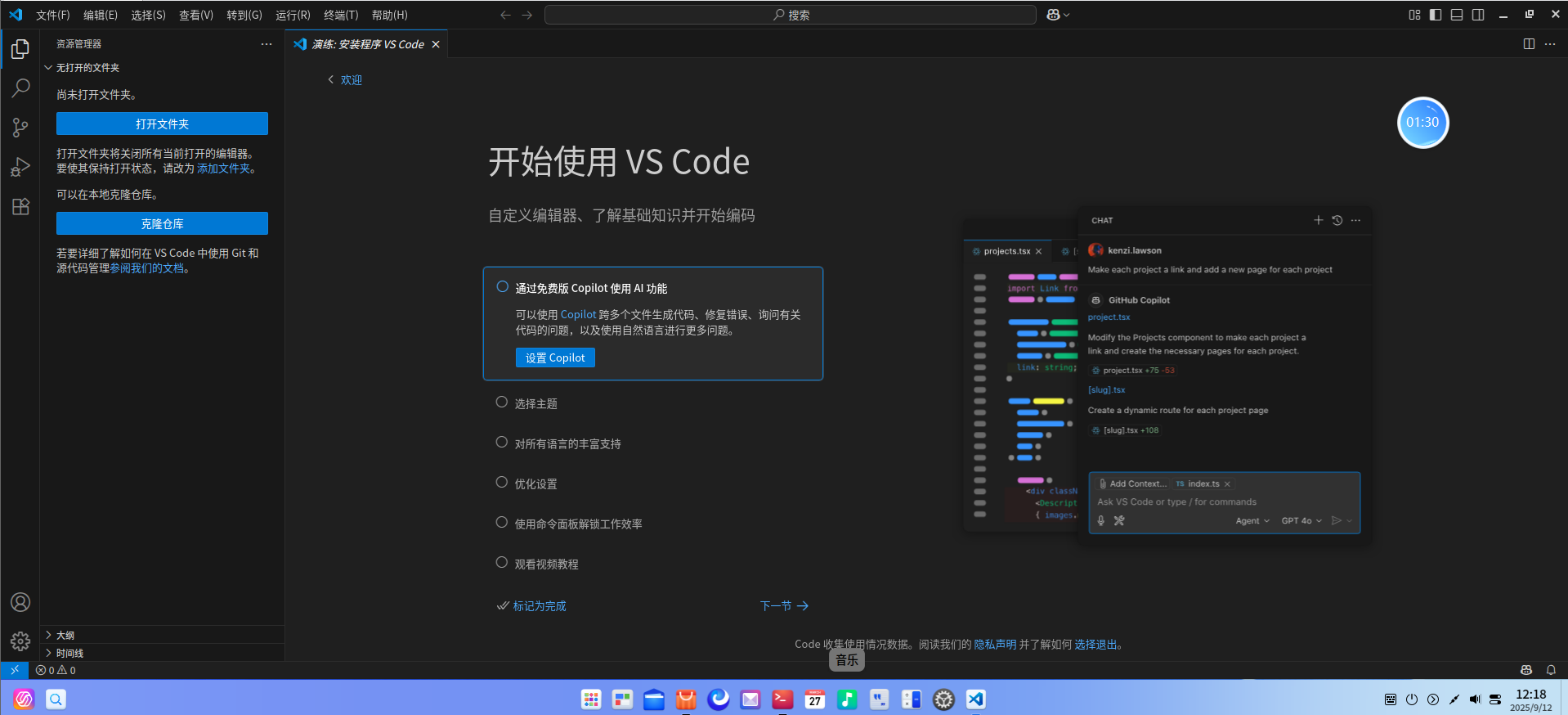
安裝插件:Python
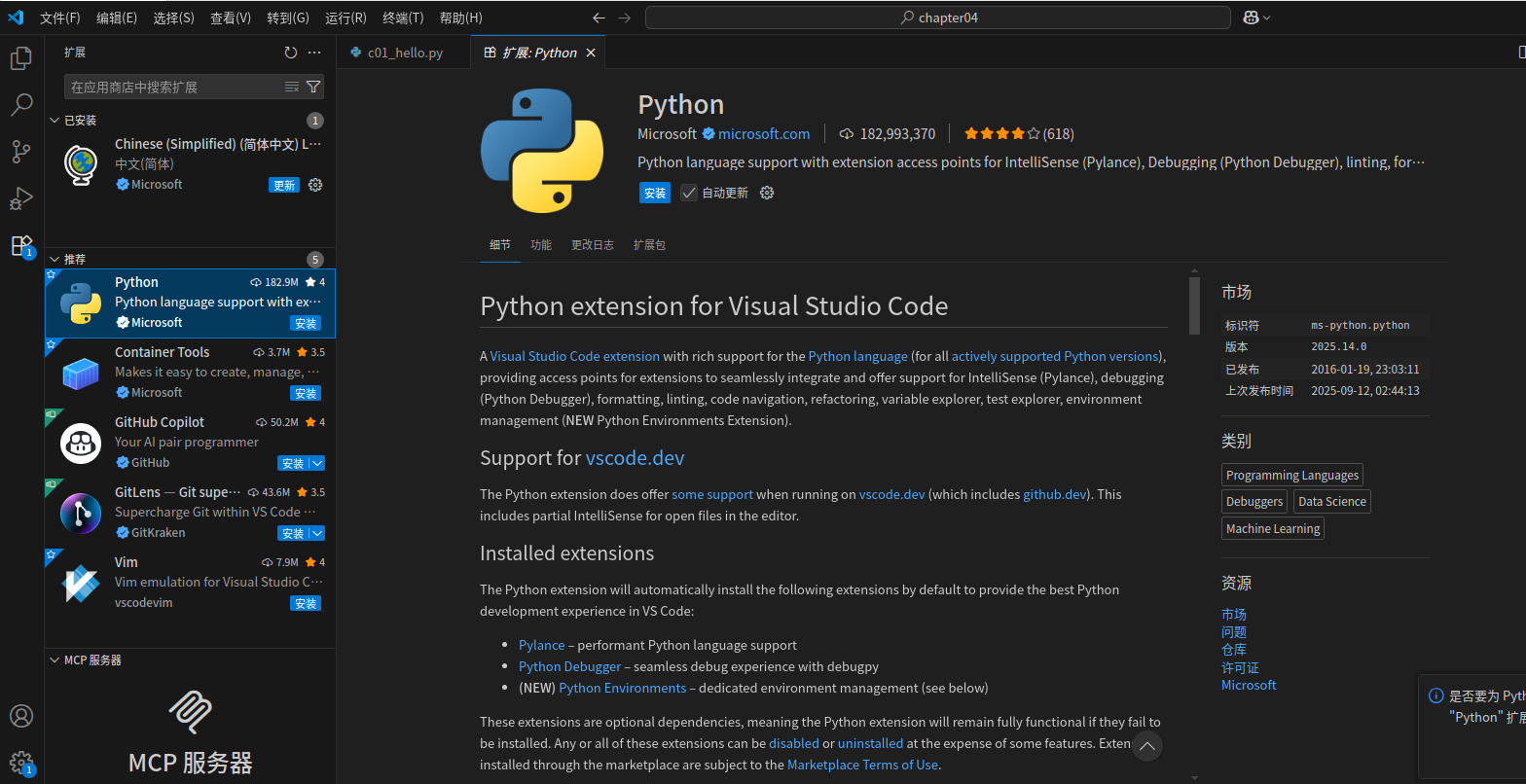
安裝插件:Code Runner,用來運行Python文件
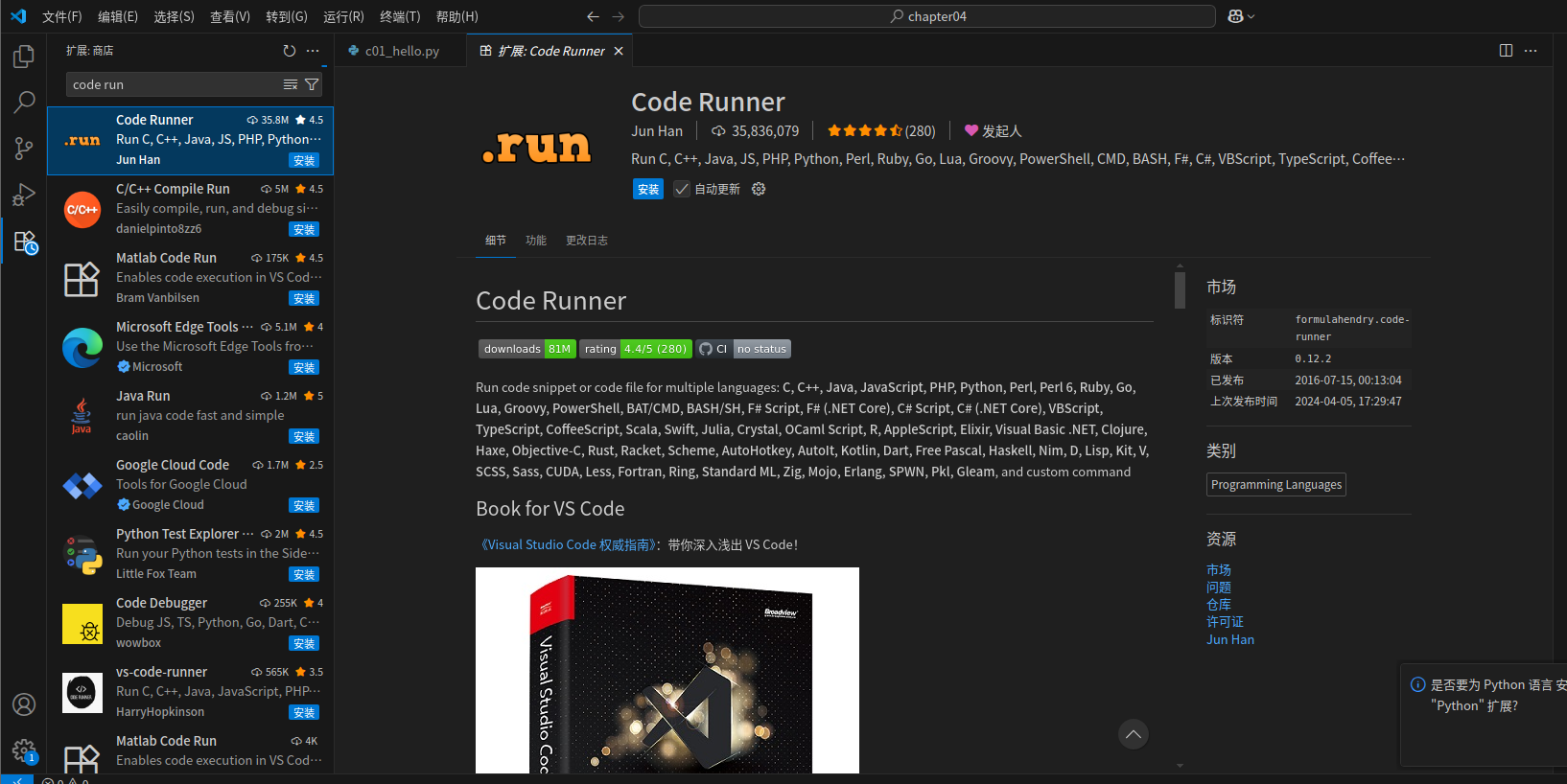
新建python文件:c01_hello.py
print("hello")
右鍵運行:
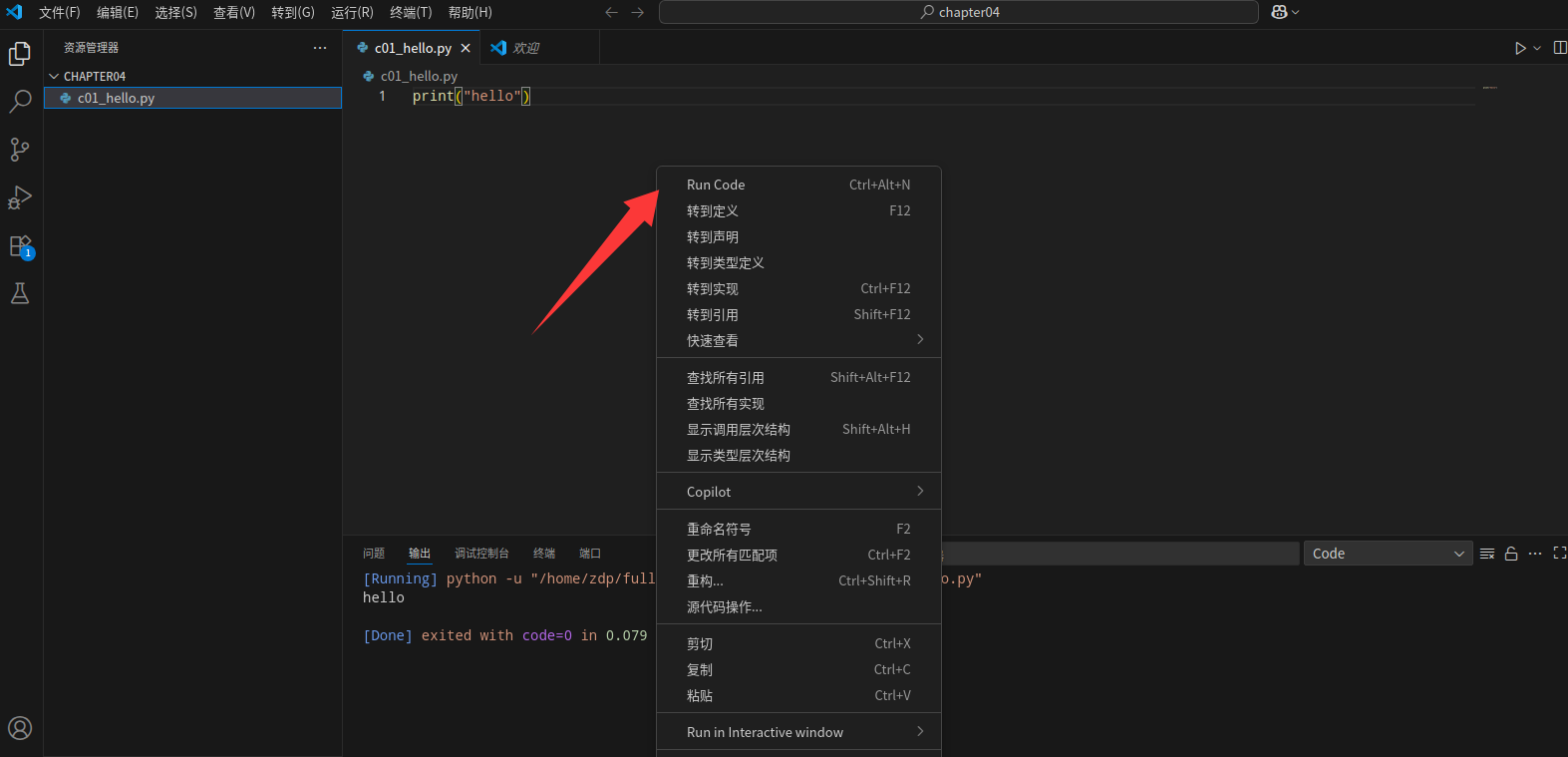
運行以后,在終端會有一個輸出:
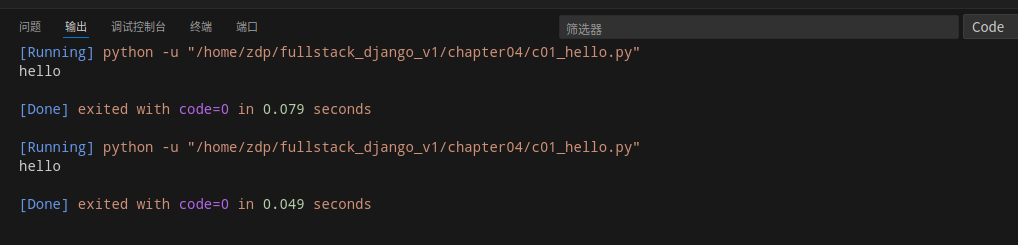
vscode常用快捷鍵
Ctrl+shift+p:打開命令面板
Ctrl+`: 打開終端
Ctrl+/ 打開注釋
alt+shift+f 格式化代碼
f5 運行和調試
ctrl + shift + e 文件資源管理器
ctrl + shift + x 打開擴展商店
ctrl + b 打開側邊欄
為什么需要Python虛擬環境
想象一下,你有兩個女朋友… 呵呵,我說是兩個項目:
項目A:需要Django3.2,就像喜歡溫柔的女生
項目B:需要Django4.1,就像喜歡活潑的女生
沒有虛擬環境,兩個項目打架,你夾在中間很難受
有了虛擬環境,各自獨立,和諧共處,你可以專心寫代碼。
# 沒有虛擬環境的悲劇
pip install Django==3.2 # 為項目A安裝# ... 開發項目A,一切正常 ....pip install Django==4.1 # 為項目B安裝# 💥 項目A崩了,版本沖突!!!# 有了虛擬環境的幸福
# 項目A環境:Django3.2 ?
# 項目B環境:Django4.1 ?
# 系統環境:保持干凈 ?
venv 基礎操作
創建虛擬環境:
python -m venv venv

激活虛擬環境:
source venv/bin/activate

退出虛擬環境:
deactivate
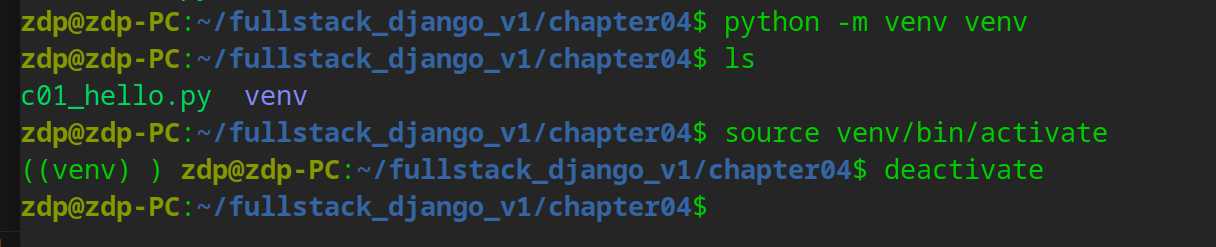
練習:創建你的第一個虛擬環境
任務:為一個名為 my_blog 的博客項目創建虛擬環境
- 創建虛擬環境
- 激活環境
- 安裝Django
- 驗證安裝成功
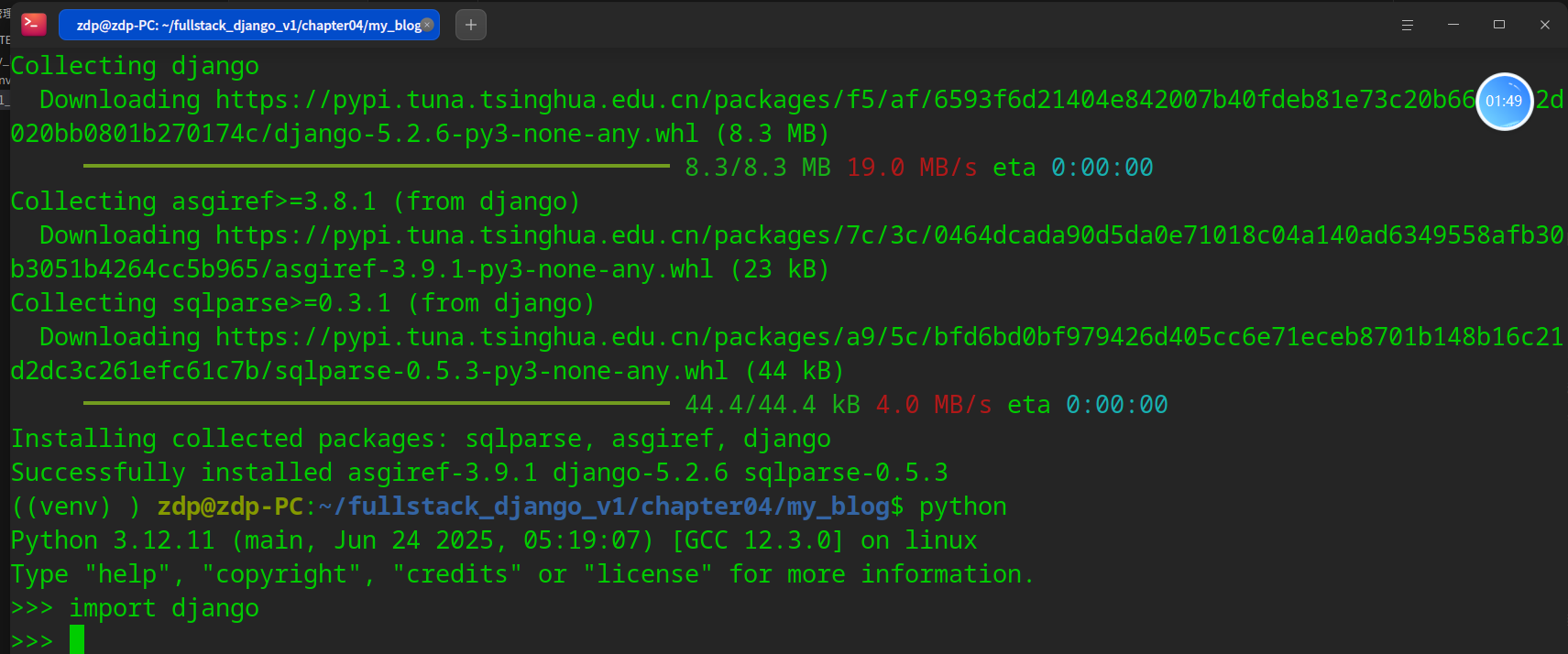
練習:環境切換大師
挑戰:完成以下虛擬環境操作
- 創建名為 ai_project 的虛擬環境
- 激活 ai_project 虛擬環境
- 安裝 numpy 和 pandas
- 停用當前環境
- 創建名為 web_app 的虛擬環境
- 在 web_app 中安裝flask
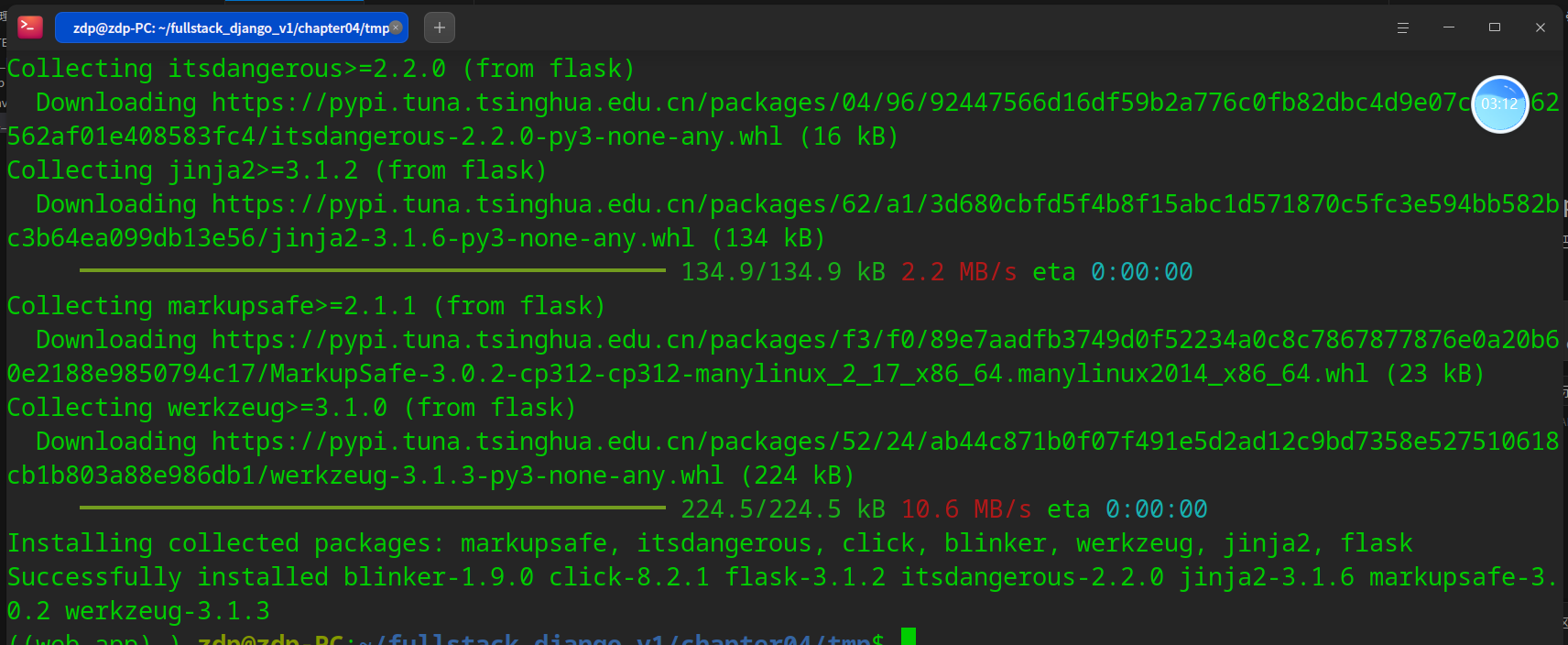
pip 核心命令詳解
包搜索和信息查看:
# 顯示包詳細信息
pip show package_name# 列出已安裝的包
pip list# 列出過期的包
pip list --outdated
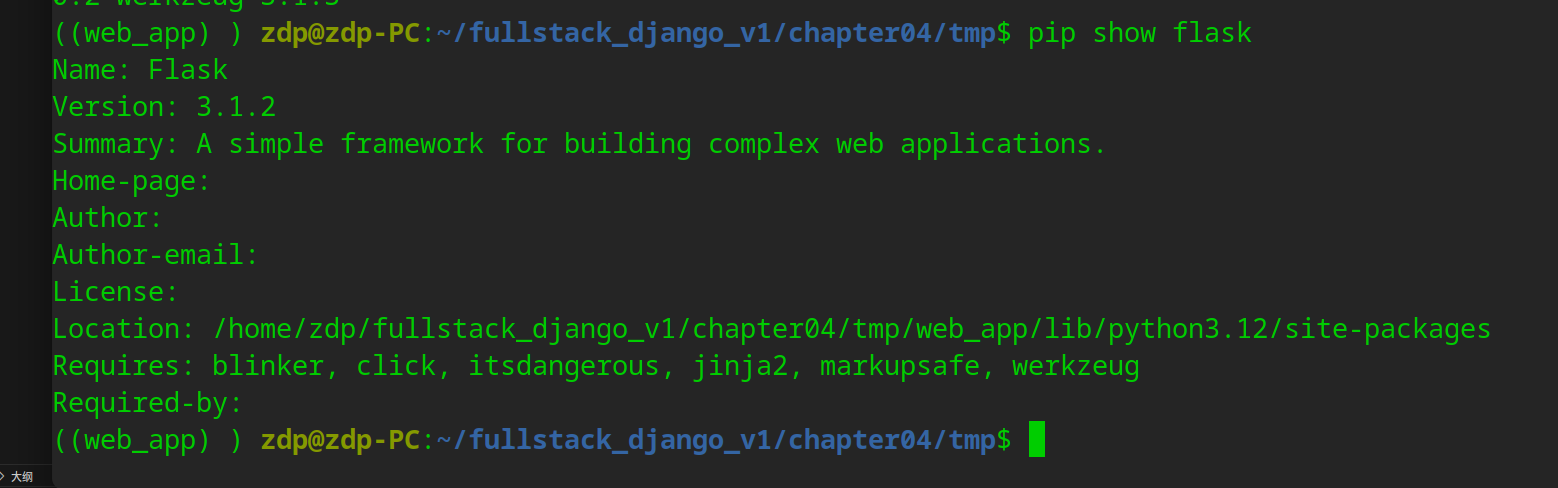
包安裝的各種姿勢:
# 基礎安裝
pip install package_name# 安裝特定版本
pip install package_name ==1.2.3# 從文件安裝
pip install -r requirements.txt# 開發模式安裝
pip install -e .
包升級和卸載:
# 升級包
pip install --upgrade package_name# 卸載包
pip uninstall package_name# 強制重裝
pip install --force-reinstall package_name













)





